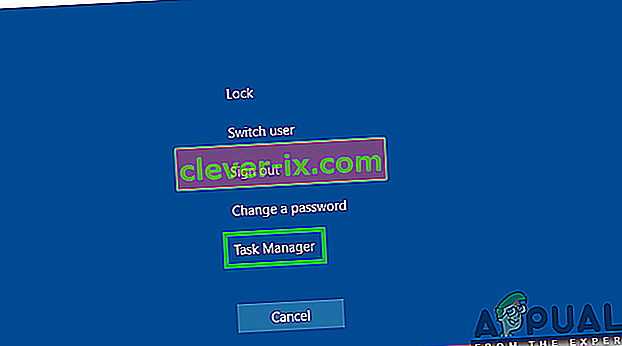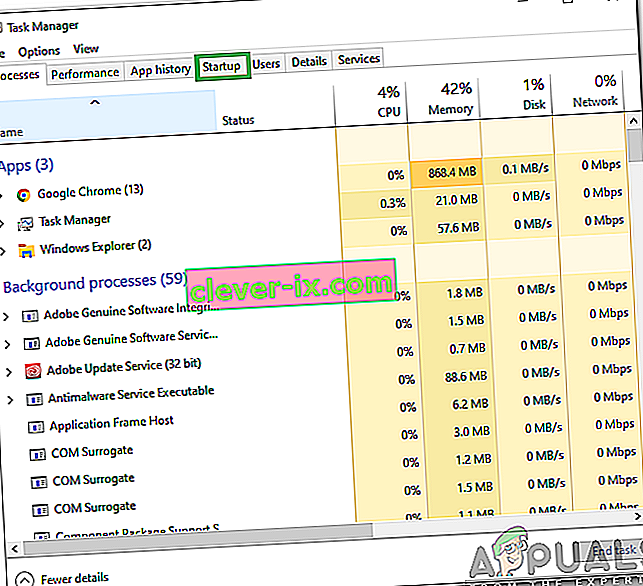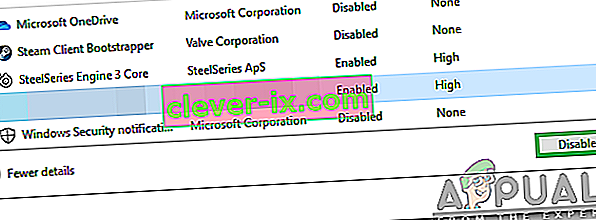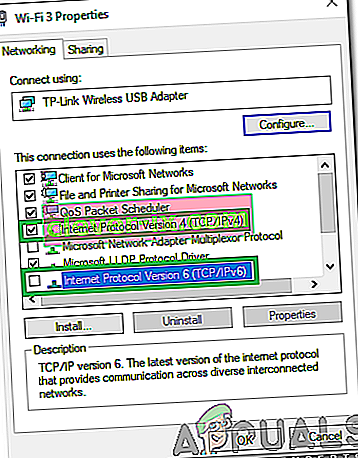PUBG (Players Unknown's Battlegrounds) is een van de meest populaire battle-royale-games en een van de eersten die het genre populair heeft gemaakt. De game heeft een spelersbestand van meer dan 50 miljoen mensen en ontvangt regelmatig updates van de ontwikkelaars. Echter, vrij recentelijk zijn er veel meldingen geweest van de " Servers te druk, probeer het later opnieuw " -fout tijdens een poging om in een match te komen.

Wat zijn de oorzaken van de "Servers zijn te druk" -fout op PUBG?
Na talloze rapporten van meerdere gebruikers te hebben ontvangen, hebben we besloten het probleem te onderzoeken en een reeks oplossingen te bedenken die het voor de meeste van onze gebruikers hebben opgelost. We hebben ook gekeken naar de redenen waardoor deze fout wordt geactiveerd en deze als volgt opgesomd.
- Serveronderhoud : PUBG is momenteel een van de meest populaire multiplayer-games en heeft een groot spelersbestand van over de hele wereld. Hierdoor krijgt de game regelmatig updates en ondergaan de servers ook af en toe onderhoud. Daarom is het zeer waarschijnlijk dat er onderhoud wordt gepleegd aan de servers waardoor de fout wordt geactiveerd.
- Incompatibele software: er zijn een aantal toepassingen die problemen met stoom kunnen veroorzaken en ervoor zorgen dat de toepassing niet correct werkt. Steam moet op de achtergrond worden uitgevoerd om PUBG te kunnen spelen en als het problemen ondervindt terwijl het op de achtergrond wordt uitgevoerd, kan deze fout worden geactiveerd.
- DNS-cache: Er kan een corrupte DNS-cache in de router of de computer zijn opgebouwd, waardoor het spel problemen ondervindt bij het tot stand brengen van een verbinding met de server. Als het spel geen veilige en stabiele verbinding tot stand kan brengen met de servers, kan deze fout worden geactiveerd.
- IP-configuratie: in sommige gevallen is het IP-configuratietype dat u gebruikt mogelijk niet het juiste type om een stabiele verbinding tot stand te brengen. Er zijn twee soorten IP-configuraties, een IPV4- en een IPV6-configuratie. IPV4 is het meest voorkomende type configuratie en is standaard ingeschakeld voor de meeste computers, maar in sommige gevallen kan dit worden gewijzigd door bepaalde software en kan het uiteindelijk een veilige verbinding met de servers verhinderen.
Nu u een basiskennis heeft van de aard van het probleem, gaan we verder met de oplossingen. Zorg ervoor dat u deze implementeert in de specifieke volgorde waarin ze worden gepresenteerd om conflicten te voorkomen.
Oplossing 1: incompatibele software afsluiten
Er zijn enkele applicaties die niet compatibel zijn met Steam. Als de applicaties en Steam naast elkaar werken, kan dit problemen met de verbinding veroorzaken. Daarom zullen we in deze stap controleren of een van deze applicaties op de achtergrond wordt uitgevoerd,
- Raadpleeg deze lijst die de software aangeeft die niet compatibel is met Steam.
- Druk op " Ctrl " + "Alt" + "Del" en selecteer " Task Manager ".
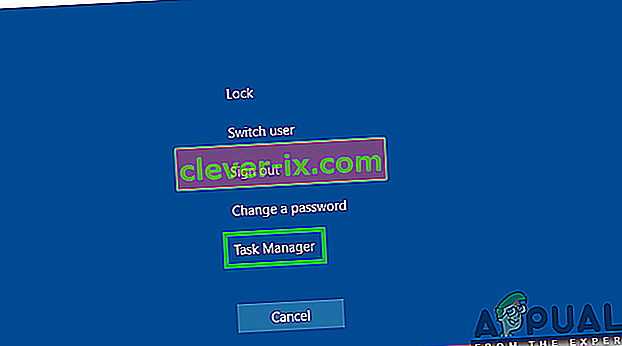
- Klik op "Opstarten" om de lijst met programma's te zien die bij het opstarten worden gestart.
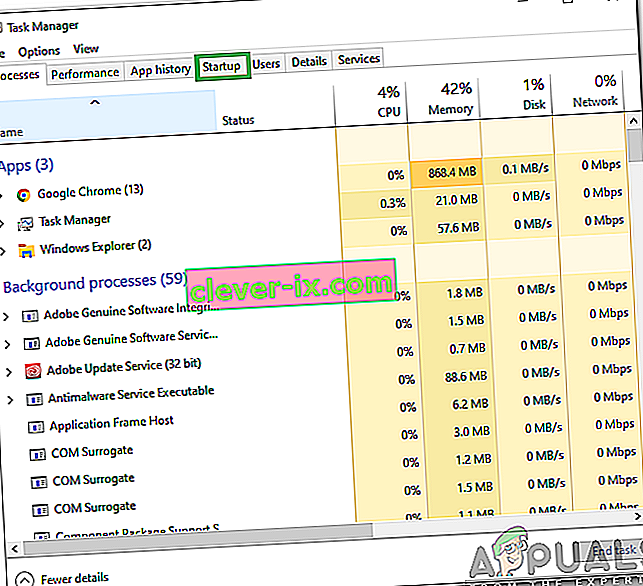
- Controleer of er programma's in deze lijst staan die niet compatibel zijn met Steam.
- Als dat het geval is, klikt u een voor een op de programma's en selecteert u de optie " Uitschakelen " om te voorkomen dat ze bij het opstarten worden gestart.
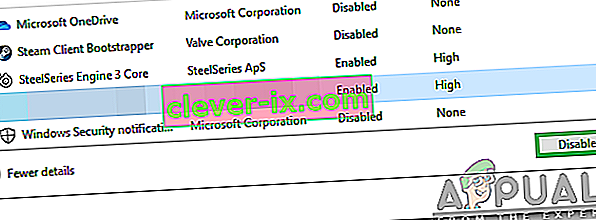
- Start de computer opnieuw op nadat u dit proces hebt voltooid en controleer of het probleem zich blijft voordoen.
Oplossing 2: PowerCycling-internetrouter
Om de DNS-cache die is opgebouwd in de internetrouter te verwijderen, zullen we deze volledig uitschakelen. Daarom:
- Haal de stekker van de internetrouter uit het stopcontact.

- Houd de aan / uit- knop op de internetrouter minimaal 30 seconden ingedrukt.
- Sluit de stroom naar de internetrouter aan en wacht tot deze is gestart.
- Wacht tot de internettoegang is verleend en controleer of het probleem zich blijft voordoen.
Oplossing 3: DNS-configuraties opnieuw instellen
Er zijn ook veel DNS-configuraties die op de computer zijn ingesteld, soms kunnen deze configuraties beschadigd zijn en kunnen ze verhinderen dat er een stabiele verbinding tot stand wordt gebracht. Daarom zullen we in deze stap enkele opdrachten uitvoeren in de opdrachtprompt om deze configuraties te vernieuwen. Om dat te doen:
- Druk op " Windows " + " R " om de uitvoeringsprompt te openen.
- Typ "cmd" en druk op "Ctrl" + " Shift " + " Enter " om beheerdersrechten te geven.

- Typ in de volgende commando's een voor een en druk op “ Enter ” na het typen van elk een om ze uit te voeren.
ipconfig / flushdns netsh int ipv4 reset netsh int ipv6 reset netsh winsock reset ipconfig / registerdns
- Nadat u alle opdrachten in de lijst hebt uitgevoerd, voert u PUBG uit en controleert u of het probleem zich blijft voordoen .
Oplossing 4: IP-configuraties wijzigen
In sommige gevallen is het mogelijk dat de IP-configuraties niet correct zijn ingesteld, daarom zullen we in deze stap bepaalde IP-configuraties wijzigen om de fout te verhelpen. Daarom:
- Druk op " Windows " + " R " om de opdrachtprompt te openen.
- Typ " ncpa . cpl ”en druk op“ enter “.

- Klik met de rechtermuisknop op de verbinding die u gebruikt en selecteer " Eigenschappen ".

- Vink de optie " Internet Protocol versie 4 (TCP / IPV4) " aan en schakel de optie " Internet Protocol versie 6 (TCP / IPV6) " uit.
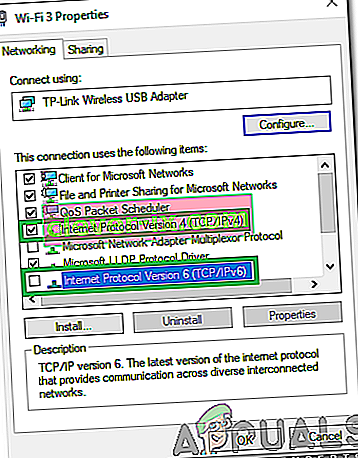
- Klik op " OK " om uw wijzigingen op te slaan en controleer of het probleem zich blijft voordoen.